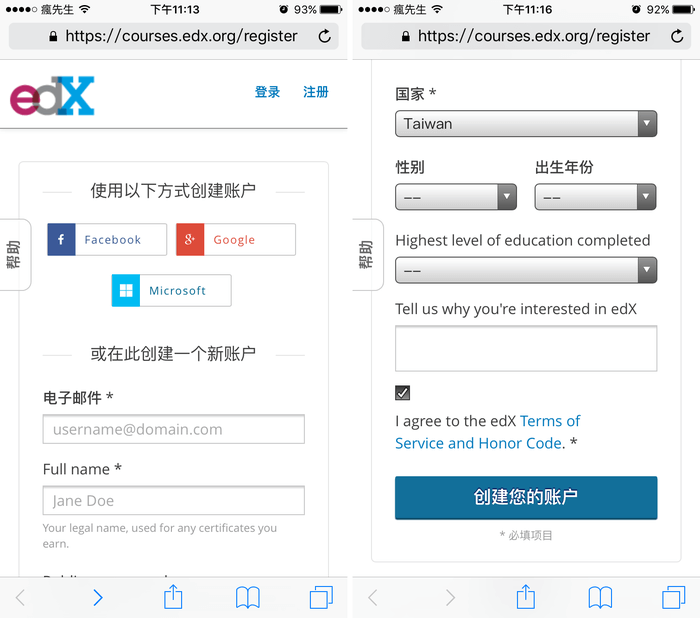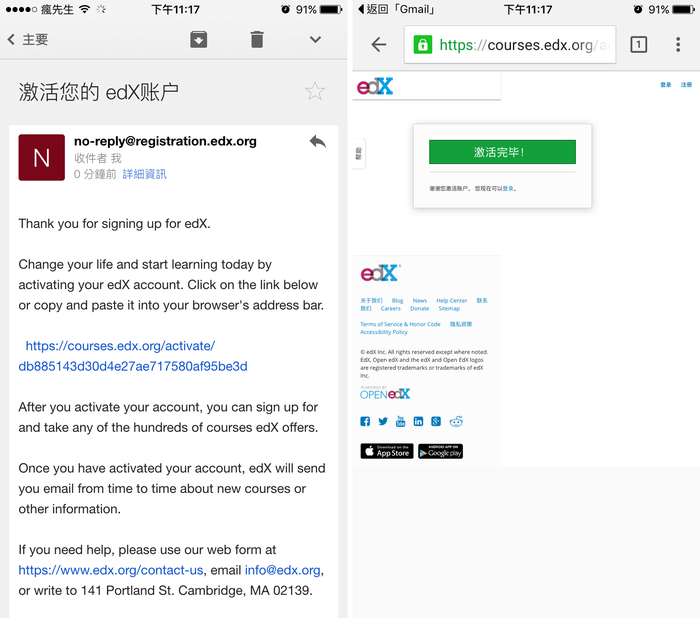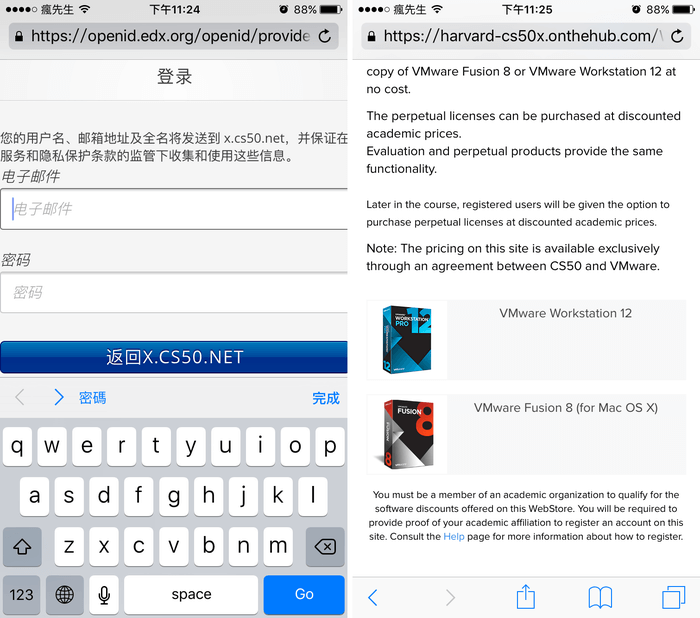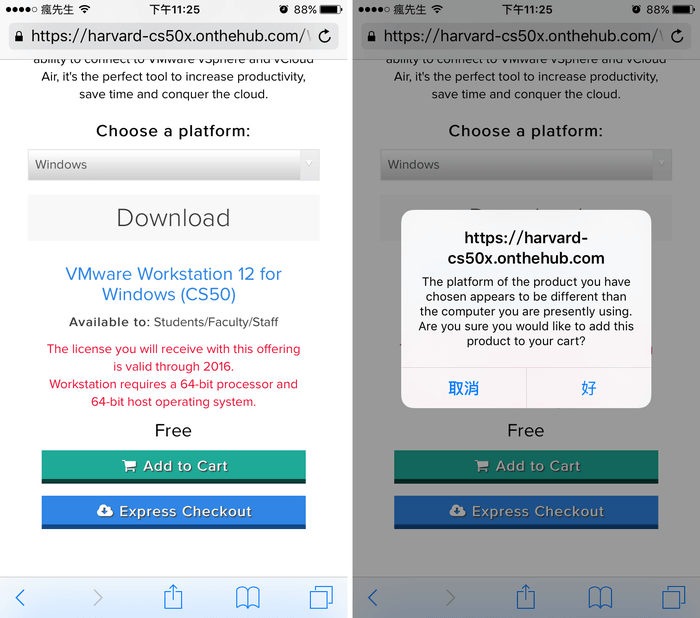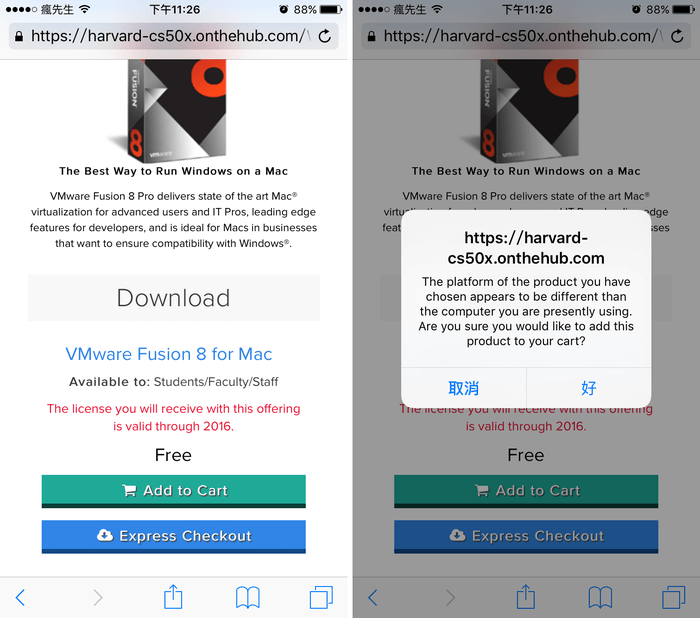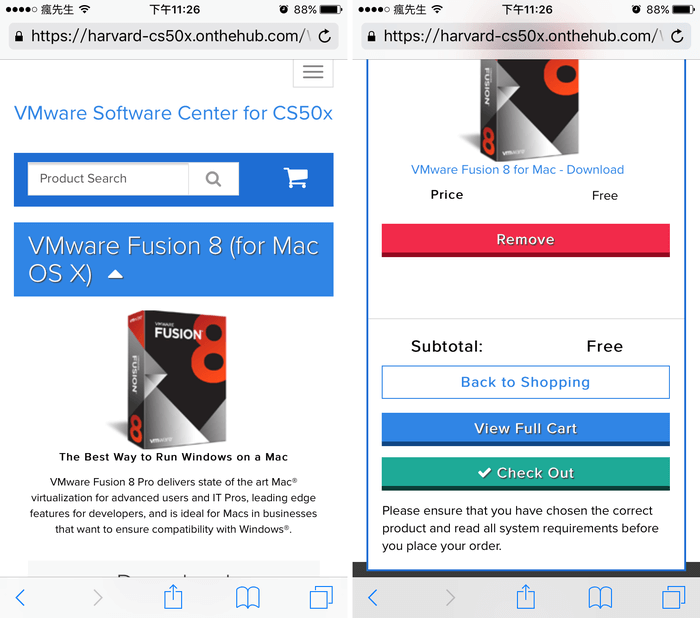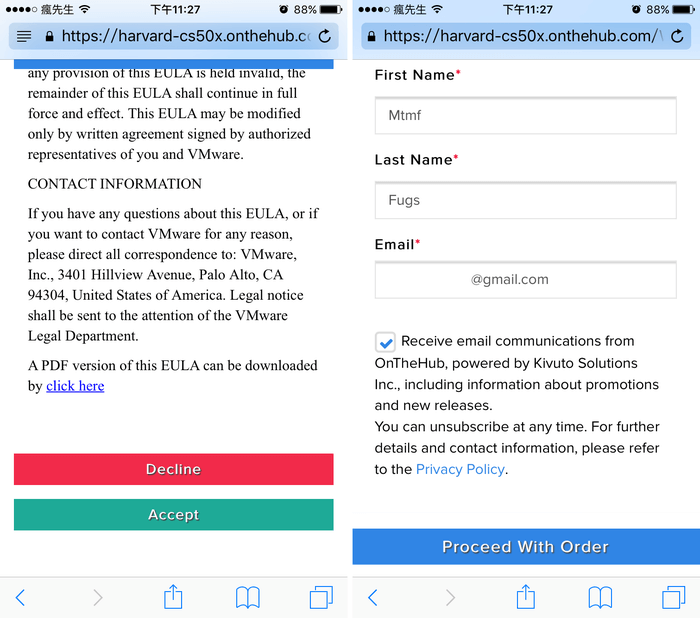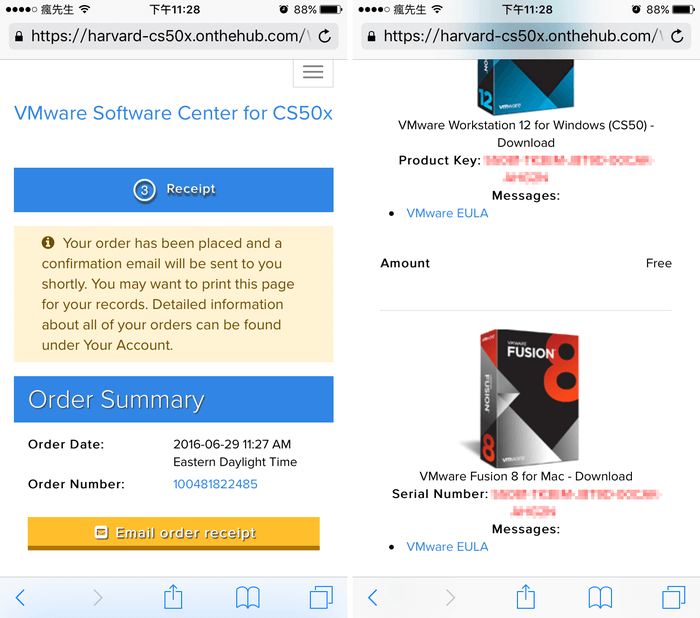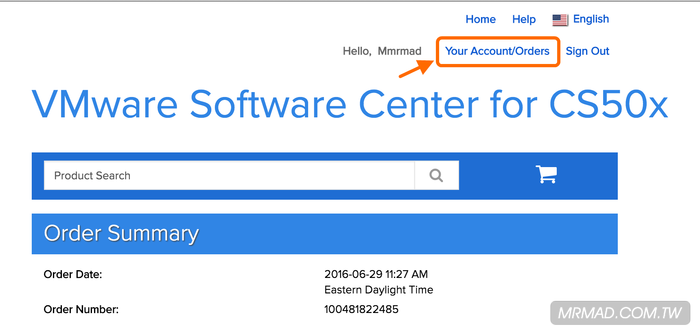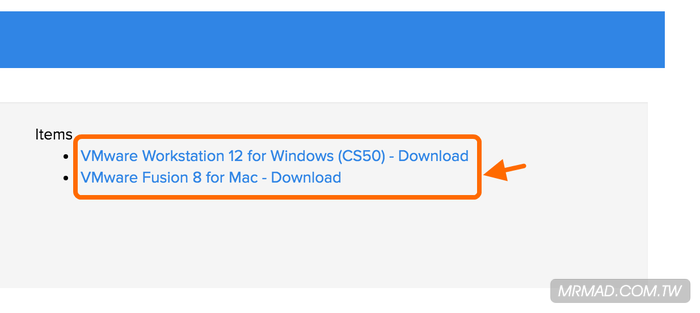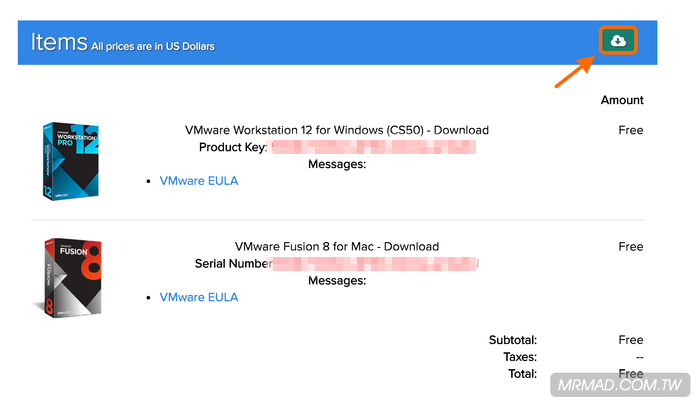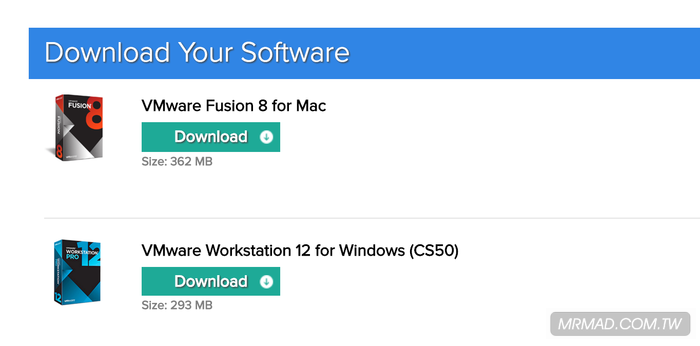想在一台電腦上運行多個虛擬系統,大家一定會聯想到VMware、VirtualBox這類虛擬系統軟體,其中最知名的VMware在Win與Mac系統上都有推出對應的軟體版本,先前也曾經教過大家如何在Windows系統上跑Mac OS X,其實就是透過VMware來運行,這次國外配合MOOC開放課程edX,其中美國哈佛大學的計算機概論課程CS50(Introduction to Computer Science)也與VMware一起合作免費提供給老師、學生與工作人員獲得2016年的VMware Workstation 12與Fusion 8虛擬機正式版授權序號,要價台幣約五萬多塊,如你正煩惱手邊的虛擬機試用期已經到了!就趕緊來透過這篇領取2016年的VMware正版授權序號。
本次教學因考慮大多數人都會用手機版瀏覽教學,這次就採用手機版來教大家怎麼領取,等回到家後再透過電腦下載即可,如用FB APP手機瀏覽用戶,本篇教學請用Safari瀏覽器另外開啟才能正常開啟教學中的網址,避免造成空白頁面。
領取教學
首先請先加入edX磨課師會員,這是美國知名開放式課程,註冊真的資料與email並沒有關係,註冊edX磨課師會員:https://courses.edx.org/register
Step 1. ▼ 註冊建議使用創建新帳號,不建議用FB 、Google、微軟帳號登入,避免後面要領取序號會出問題,其中填入資料很少,只要Email(請填寫真的,會需要認證)、姓名、密碼與國家這幾項資料就可以,最底下的「i agree to the edX」請夠勾選起來後,點擊「創建您的帳戶」即可。
Step 2. ▼ 到email收「機活你的edX帳戶」確認信,點擊信中的連結,就可完成註冊edX帳號手續。
Step 3. ▼ 接下來請點選CS50的活動入口網址:http://cs50.edx.org/vmware
輸入你剛所建立的edX帳號與密碼,就能進入領取VMware系列購物車頁面中。
Step 4. ▼ 先點擊第一套「VMware Workstation 12」虛擬機軟體,這是讓Windows用戶使用,如果是Mac OS X用戶可點選「VMware Fusion 8(for Mac OS X)」,滑到底下會看見免費狀態,點擊一下「Add to Cart」加入購物車,(右圖)點擊「好」即可。
當然兩套都加入購物車也可以,不會限制只能選一種版本。
Step 5. ▼ 接下來,滑到網頁頂端,點選右上角的「購物車圖」,(右圖)就會出現要你確認購物狀態,兩套都是免費直接點擊「Check Out」來進行免費購買。
Step 6. ▼ 此畫面會跳出一些說明,點選綠色「Accept」繼續,(右圖)再次輸入你的姓名與Email,就可點擊「Proceed With Order」獲取這兩套正版授權。
Step 7. ▼ 最後一步驟,就可以看見兩套正版序號,後續就直接下載軟體來使用,授權期限時間可用到2016年底。
如何下載VMware教學
Step 1. ▼ 當我們回到電腦上要下載VMware要到哪下載?同樣是登入http://cs50.edx.org/vmware ,從網頁右上角點擊「Your Account/Orders」 。
Step 2. ▼ 點選VMware Download載點。
Step 3. ▼ 就會看見軟體名稱與序號,右上角會有「雲下載」圖案,點擊進入。
Step 4. ▼ 就可下載VMware軟體了!
想了解更多Apple資訊、iPhone教學和3C資訊技巧,歡迎追蹤 瘋先生FB粉絲團、 訂閱瘋先生Google新聞、 Telegram、 Instagram以及 訂閱瘋先生YouTube。